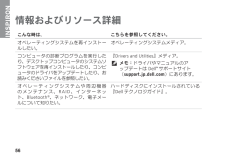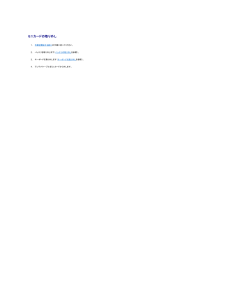Q&A
取扱説明書・マニュアル (文書検索対応分のみ)
"ハードディスク" 一致するキーワードは見つかりませんでした。
"ハードディスク"10 - 20 件目を表示
目次に戻る フラッシュ BIOSDell™ Inspiron™ 1010 サービスマニュアル CD からの BIOS のアップデート ハードディスクドライブからの BIOS のアップデート Ubuntu における BIOS のフラッシュ『BIOS アップデートプログラム CD』が新しいシステム基板に同梱されている場合は、その CD から BIOS をフラッシュします。『BIOS アップデートプログラム CD』がない場合は、ハードディスクドライブから BIOS をフラッシュします。メ モ:お使いのコンピュータには内蔵光学ドライブがありません。ディスクが必要な処理では、外部光学ドライブ、または外部保管デバイスを使用してください。 CD からの BIOS のアップデート1. AC アダプタがコンセントに差し込まれており、メインバッテリーが適切にインストールされていることを確認します。メ モ:『BIOS アップデートプログラム CD』を使って BIOS をフラッシュする場合、コンピュータを CD から起動するように設定してから CD を挿入します。2. 『BIOS アップデートプログラム CD』を挿入して、コ...
目次に戻る 通信カードDell™ Inspiron™ 1010 サービスマニュアル SIM ワイヤレスミニカード SIMSIM は、国際移動電話加入者識別番号で一意的にユーザーを認証します。警 告 :コ ン ピ ュ ー タ内部の作 業を始め る前に、お使いのコンピュータに付属しているガイドの安 全に お使いいただくための注 意 事 項を お読みください。そ の他 、 安 全に お使いいただく た め の ベ ス ト プ ラ ク テ ィ ス に関し て は、 法 令へのコンプライアンスに関す る ホ ー ム ペ ー ジ(www.dell.com/regulatory_compliance)を参照してください。 SIM の取り付け1. 作業を開始する前にの手順に従ってください。2. バッテリを取り外します(バッテリの取り外しを参照)。3. バッテリベイにあるコンパートメントに SIM を挿入します。バッテリベイ12SIM SIM の取り外しSIM をコンパートメントに押し込んで外します。SIM が部分的に飛び出たら、バッテリーベイから取り出します。 ワイヤレスミニカード警 告 :コ ン ピ ュ ー タ内部の...
46オペレーティングシステムの復元Del Factory Image Restore注意:Del Factory Image Restore を使 用すると、ハードディスクドライブのすべてのデータは永久に削除され、コンピュータを受け取った後にインストールされたすべてのアプリケーションプログラムやドライバも削除されます。できる限り、このオプションを使用する前にデータをバックアップ するようにしてください。Del Factory Image Restore は、システムの復元でオ ペレーティングシステムの問題を解決できなかった場合にのみ使用してください。メモ:Del Factory Image Restore は、国またはコンピュータによってはご利用になれない場合があります。Del Factory Image Resotre は、お使いのオペレーティングシステムを復元するための 最終手段としてのみ使用してください。 これらのオプションにより、お使いのハー ドディスクドライブはコンピュータの工場出荷時の動作状態に戻ります。コンピュータを受け取った後に追加したプログラムまたはファイル(データファ イルを含む)はすべて...
INSPIRON56情報およびリソース詳細こんな時は、 こちらを参照してください。オペレーティングシステムを再インストールしたい。オペレーティングシステムメディア。コンピュータの診断プログラムを実行したり、デスクトップコンピュータのシステムソフトウェアを再インストールしたり、コンピュータのドライバをアップデートしたり、お読みくださいファイルを参照したい。『Drivers and Utilities』メディア。メモ:ドライバやマニュアルのアップデートは Del™ サポートサイト(suport.jp.del.com)にあります。オペレーティングシステムや周辺機器のメンテナンス、RAID、インターネット、Bluetoth®、ネットワーク、電子メールについて知りたい。ハードディスクにインストールされている『Del テクノロジガイド』。
41INSPIRON次の方法で、お使いのオペレーティングシステムを復元することができます。システムの• 復元は、データファイルに影響を与えることなく、コンピュータを以前の動作状態に戻します。データファイルを保護しながら、オペレーティングシステムを復元する最初の解決策として、システムの復元を使用してください。• Factory Image Restore は、お使いのハードディスクドライブをコンピュータご購入時の動作状態に戻します。この操作では、ハードドライブ内の全データが永久に削除され、またコンピュータを受け取った後にインストールしたプログラムはすべて削除されます。Del Factory Image Restore は、システムの復元でオペレーティングシステムの問題を解決できなかった場合にのみ使用してください。コンピュータに『オペレーティングシス • テム』ディスクが付属している場合は、この CD を使用してオペレーティングシステムを復元できます。ただし、オペレーティングシステムディスクを使用した場合も、ハードドライブ上のデータはすべて削除されます。システムの復元でオペレーティングシステムの問題を解決できなか...
44オペレーティングシステムの復元Windows XP で Del™ PC Restore を使用する注意:Del PC Restore を使用すると、ハードディスクドライブのすべてのデータは永久に削除され、コンピュー タを受け取った後にインストールされたすべてのアプリケーションプログラムやドライバも削除されます。できる限り、これらのオプションを使用する前にデータをバックアップするようにしてください。PC Restore は、システ ムの復元でオペレーティングシステムの問題を解決できなかった場合にのみ使用してください。メモ:シマンテック社製の Del PC Restore および Del Factory Image Restore は、特定の国、またはコンピュータによってはご利用になれない場合があります。Del PC Restore は、お使いのオペレーティングシステムを復元するための最終手段としてのみ使用してください。これらのオプションにより、お使いのハードディスクドライブはコンピュータの工場出荷時の動作状態に戻ります。コンピュータを受け取った後に追加したプログラムまたはファイル(データファイルを含む)はす...
目次に戻る ハードドライブDell™ Inspiron™ 1010 サービスマニュアル ハードドライブの取り外し ハードドライブの取り付け警 告 :ド ラ イ ブ が高温のときにハードドライブをコンピュータから取り外す 場 合 、ハードドライブの金属製ハウジングに触れないでください。警 告 :コ ン ピ ュ ー タ内部の作 業を始め る前に、お使いのコンピュータに付属しているガイドの安 全に お使いいただくための注 意 事 項を お読みください。そ の他 、 安 全に お使いいただく た め の ベ ス ト プ ラ ク テ ィ ス に関し て は、 法 令へのコンプライアンスに関す る ホ ー ム ペ ー ジ(www.dell.com/regulatory_compliance)を参照してください。 注 意 :デ ー タ の損 失を防ぐ た め、ハードドライブを取り外す 前に必ず コ ン ピ ュ ー タ の電 源を切ってください(コ ン ピ ュ ー タ の電 源を切るを参照 ) 。コ ン ピ ュ ー タ の電 源が入っ て い る、また は ス リ ー プ状態のときにハードドライブを取り外さないでくださ...
37 サポートツールの使い方ハードディスク (HD) ドライブの読み込みエラー — HD 起動テストの際にハードディスクドライブにエラーが発生した可能性があります(5 ページの「デルへのお問い合わせ」を参照してください)。キーボードのエラー — キーボードの故障、またはケーブルがしっかり装着されていません。起動デバイスがありません — ハードディスクドライブに起動可能なパーティションが存在しないか、ハードディスクドライブコネクタがしっかり装着されていないか、起動可能デバイスが存在しません。ハードドライブが起動デバイスの場合、 • コネクタが接続されていること、ドライブが適切に装着されていること、および起動デバイスとしてパーティション分割されていることを確認します。セットアップユーティリティを起動し • て、起動順序の情報が正しいかを確認します(ハードディスク上にある『Del テクノロジガイド』、またはデルサポートサイト(suport.jp.del.com)を参照してください)。タイマチック割り込み信号がありません — システム基板上のチップが誤動作しているかまたはシステム基板障害の可能性があります(5 ページ...
ミニカードの取り外し1. 作業を開始する前にの手順に従ってください。2. バッテリを取り外します(バッテリの取り外しを参照)。3. キーボードを取り外します(キーボードの取り外しを参照)。4. アンテナケーブルをミニカードから外します。ミニカード12ネジ(2 本)3アンテナケーブルコネクタ(2)5. システム基板にミニカードを固定している 2 本のネジを外し、ミニカードを取り外します。6. ミニカードを持ち上げて、システム基板コネクタから外します。 注 意 :ハードディスクドライブをコンピュータに取り付けていないときは、 保 護 用静電気防 止パ ッ ケ ー ジ に保 管し ま す(コンピュータに同 梱の、 安 全に お使いいただくための注 意にあ る「静電気放 出へ の対 処」を参照 ) 。 ミニカードの取り付け 注 意 :コ ネ ク タ は、 正し い向きでないと挿入できないようになっています。 抵 抗を感じ る場 合は、カ ー ド と シ ス テ ム基 板の コ ネ ク タ を確 認し、カ ー ド を再 配 置してください。 注 意 :ミニカードへの損 傷を避けるため、ケーブルをカードの下に置かないで...
36サポートツールの使い方デルサポートセンターホームページの上部には、お使いのシステムのモデル番号が、サービスタグ、エクスプレスサービスコードと共に表示されます。デルサポートセンターの詳細に関しては、 ハードライブの『Del テクノロジガイ ド』、またはデルサポートサイト(suport.jp.del.com)を参照してください。システムメッセージコンピュータに問題、またはエラーが発生した場合、原因と問題解決に必要な操作を見つけるのに役立つシステムメッセージが表示されます。メモ:受け取ったメッセージが以下の例にない場合は、メッセージが表示されたときに実行していた OS またはプログラムのマニュアルを参照してください。ハードディスク上にある『Del テクノロジガイド』、またはデルサポートサイト(suport.jp.del.com)を参照する方法もあります。警告! このシステムの前回の起動時に、チェックポイント [nn] で障害が発生しました。問題を解決するため、このチェックポイン トをメモしてデルテクニカルサポートに問い合わせてください — 同じエラーによって、コンピュータは 3 回連続して起動ルーチンを終了でき...